Software ini digunakan untuk mengembalikan data-data pada drive yang hilang tidak disengaja, seperti masalah suplai listrik yang terganggu, kegagalan penulisan file sistem secara lengkap, ataupun controller pada hardware(atau dikenal dengan istilah RAID), ter-delete data secara tidak sengaja dari semua jenis media, Termasuk file didalam sub / directory, hilangnya partisi bahkan sampai sebuah media/harddisk yang telah terhapus partisinya dapat dicari kembali file yang ada pada media storage dan hilangnya file karena virus attack yang menghapus file pada media storage dapat ditemukan kembali, sehingga terjadi proses penyimpanan file yang kacau. Cara kerja software ini mengunakan sistem Safe dan tidak menyentuh media yang akan direcover kembali.
Bagaimanapun data yang terdapat pada storage baik harddisk sampai flash disk yang masih bisa terdeteksi masih bisa diselamatkan oleh GetDataBack.
Media yang dapat diselamatkan oleh GetDataBack, antara lain :
- Hard drives (IDE, SCSI, SATA)
- USB drives
- Firewire drives
- Partitions
- Dynamic Disks
- Floppy drives
- Drive images
- Zip/Jaz drive
- Compact Flash Cards
- Smart Media Cards
- Secure Digital Cards
- USB Flash Drive
- iPod Disks
GetDataBack dapat bekerja pada sistem Windows 95/98/ME/NT/2000/XP. Terbagi dua sistem file yaitu NTFS atau FAT. Artinya terdapat 2 jenis software GetDataBack versi NTFS atau FAT. Pengoperasian software ini dapat bekerja dengan Pentium processor dan minimal 32MB RAM.
Terdapat beberapa saran ketika menggunakan GetDataBack :
- Ketika melakukan backup dengan GetDataBack, minimal dibutuhkan satu media storage dengan kapasitas yang sama atau lebih besar dari ukuran data yang akan dikembalikan. Misalnya anda ingin menyelamatkan data dengan berukuran 30GB, maka pada komputer anda minimal memiliki 30GB space free atau lebih untuk melakukan copy file atau backup file dengan harddisk kedua atau partisi lain diluar partisi yang ingin direcover.
- Tidak melakukan access pada media yang akan direcover. Jadi misalkan kita merecover data pada drive yang memiliki sistem, maka sistem akan terbebani dan hasil pencarian pun kurang maksimal. Upaya ini untuk membiarkan kondisi data tetap aman dan tidak hancur secara tidak sengaja tertulis- overwritten. Sangat disarankan untuk mengunakan 1 buah harddisk sebagai sistem operasi dan digabungkan media atau harddisk lain yang akan diselamatkan. Dan harddisk pertama dapat difungsikan sebagai media backup atau copy dari software GetDataBack.
Dibawah ini saran lain untuk penyelamatan untuk pemakaian software GetDataBack. Jangan mengunakan GetDataBack dan menginstall pada harddisk yang sama. Disarakankan untuk mengambil langkah seperti dibawah ini.
- Gunakan computer lain dan menempatkan media storage yang berbeda dari software dengan media yang akan diselamatkan.
- Gunakan computer berkecepatan tinggi serta memory yang cukup besar.
- Lepaskan harddisk yang akan direcover dan tempatkan pada computer lain sebagai SLAVE / SECOND harddisk.
Terdapat 4 option pada GetDataBack :
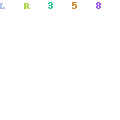 i software GetDataBack. GetDataBack akan mengambil semua langkah dari 3 step pilihan yang ada.
i software GetDataBack. GetDataBack akan mengambil semua langkah dari 3 step pilihan yang ada.2. Systematic file system damage : Pilihan ini diambil bila media atau harddisk storage telah dilakukan format atau hilangnya partisi. Bahkan sistem harddisk anda tidak memiliki partisi lagi dapat dapat mengunakan GetDataBack untuk melakukan recovery file asalkan harddisk anda memang masih dapat bekerja.
3. Sustained file system damage : kondisi paling parah karena file yang ada pada sistem harddisk sudah tertimpa data baru misalnya dengan menginstall OS. Walaupun sangat tipis menemukan data yang telah terhapus, diharapkan masih sedikit tersisa data anda yang dapat diselamatkan oleh GetDataBack.
4. I want to recover Delete file : Cara ini paling umum terjadi karena data terdelete. GetDataBack dapat melakukan recover data baik file dan directory untuk dikembalikan utuh seperti semula termasuk nama file dan nama directory.
Dibawah ini adalah cara mengunakan GetDataBack, 2 kondisi yang diuji adalah undelete file dan recover data dari partisi yang terhapus.
1. Recovery undelete wit GetDataBack
Untuk melakukan undelete file ada 4 langkah melakukan recover dengan GetDataBack :
1. Memilih kondisi penyelamatan yaitu dengan option I want to recover Delete file.
2. Akan ditampilkan dimana letak data pada sebuah storage misalnya harddisk. Anda dapat memilih drive letter dari letak data yang akan diselamatkan
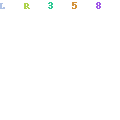
3. Nantinya akan ditampikan kondisi data anda, bila indikator menunjukan warna hijau atau green maka data anda masih dapat dikembalikan secara utuh
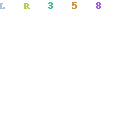
4. Mencari nama file dan directory dari daftar software GetDataBack. Dan anda cukup meng-copy file yang anda inginkan untuk dibackup ke media atau storage lain
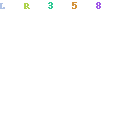
Pada test undelete GetDataback untuk NTFS, semua file yang akan direcover dapat dikembalikan dengan nama-nama file seperti semula. Untuk kecepatan melakukan recovery data yang terdelete, dibutuhkan waktu sekitar 15 menit dari 50GB partisi.
2. Recovery Lost Partition with GetDatBack
Pada test partisi recover, akan mengunakan format FAT dengan 1 media storage Hard Disk 2GB. Berbeda dengan step recover delete file, untuk terformat atau hilangnya partisi anda minimal harus mengetahui letak partisi atau harddisk yang terhapus.
1. Setelah anda memilih option Systematic file system damage, maka anda harus memilih media / drive letter (partisi) yang telah terhapus yang berisikan data file anda.
Pada gambar dibawah ini, storage hard disk berkapasitas 2 GB FAT dibuat terhapus oleh Windows. Anda cukup meng-click nomor media atau nama harddisk storage anda.
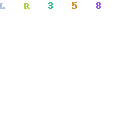
2. Anda harus memilih indikator dari Green / warna hijau. Kondisi Green tersebut diartikan file anda tetap berada didalam harddisk atau storage, tetapi anda sudah kehilangan partisi anda.
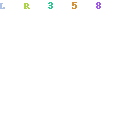
3. Biarkan beberapa saat GetDataBack mencari file yang hilang tetapi masih tersimpan didalam stoarge. Pada gambar dibawah ini adalah langkah setelah step 2 dilakukan dan file dan directory dapat kembali ditemukan. Anda cukup melakukan click mouse kanan dan mengcopy data anda kembali kemedia penyimpan lain untuk melakukan backup
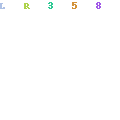
Test GetDataBack untuk mencari file yang hilang setelah terhapusnya partisi lebih memerlukan waktu. Pada test pencarian 50GB dibutuhkan waktu 1 jam lebih. Tetapi seluruh file yang dicari dapat dikembalikan seperti semula termasuk nama directory serta nama file.
Download GetDataBack :

.jpg)
+(1).jpg)

GetDataBack untuk NTFS dan FAT